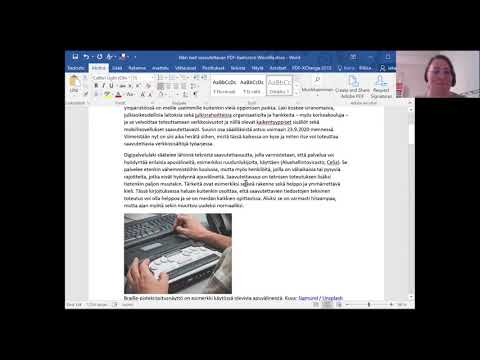
Sisältö
- vaiheet
- Tapa 1 Muunna käyttämällä PowerPoint 2010 tai uudempi (PC)
- Tapa 2 Muuntaminen käyttämällä PowerPoint 2007 (PC) -sovellusta
- Tapa 3 Muunna käyttö PowerPoint 2011 -ohjelmalla (Macintosh)
- Tapa 4 Tulosta PDF (Mac)
Microsoft PowerPoint on johtava esitysohjelmisto. Mutta joskus PDF-muoto on parempi, koska se helpottaa asiakirjojen tulostamista ja jakelua. PowerPoint-tiedoston muuntaminen PDF: ksi on nopeaa ja helppoa. Voit oppia muuntamaan PowerPoint-tiedostoja PDF-tiedostoiksi sellaisten ohjelmien avulla, kuten PowerPoint 2010 tai uudempi, PowerPoint 2007 ja PowerPoint 2011 for Mac. Laajentaaksesi tietosi, sinulla on myös mahdollisuus oppia tulostamaan PDF-dokumentteja Mac-tietokoneelta.
vaiheet
Tapa 1 Muunna käyttämällä PowerPoint 2010 tai uudempi (PC)
-
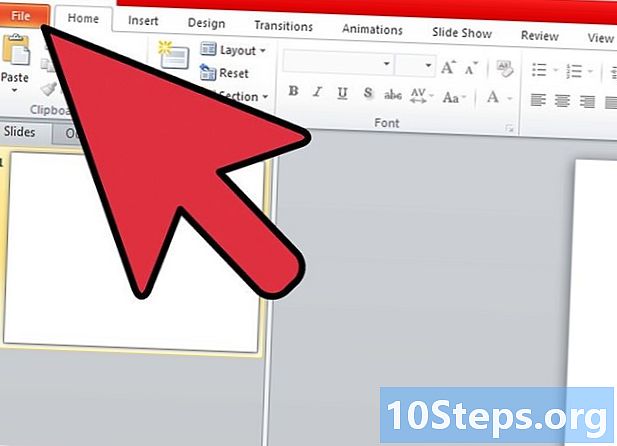
Valitse longlet tiedosto. Tämä välilehti sijaitsee välilehden vasemmalla puolella. -

Napsauta Tallenna nimellä. Jos käytät PowerPoint 2013 -sovellusta, sinun on ensin valittava sijainti ja kansio, ennen kuin pääset valikkoon Tallenna nimellä. -

Nimeä tiedosto. Pellolla Tiedoston nimi, lisää tiedostonimi haluamallasi tavalla. -

Valitse vaihtoehto PDF. Luettelossa tyyppi, valitse PDF (* .pdf).- Jos haluat, että PDF-tiedosto avautuu automaattisesti muuntamisen jälkeen, valitse valintaruutu Avaa tiedosto julkaisun jälkeen.
- Jos haluat, että asiakirjan tulostuslaatu on moitteeton, napsauta Vakio (verkkojulkaisu ja painettu).
- Jos sinulla on tärkeintä saada vähimmäiskokoinen tiedosto (tulostuslaadusta huolimatta), napsauta Pienin koko (verkkojulkaisu).
-
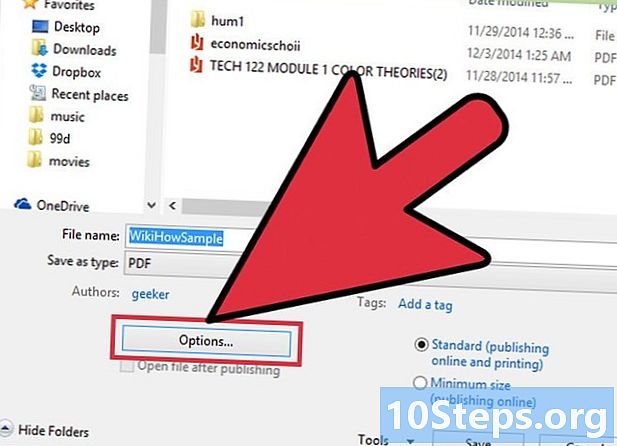
Valitse valikko vaihtoehtoja. Tämän avulla voit valita tulostettavan sivun, ilmoittaa, onko tarrat tulostettava, ja valita tulostusvaihtoehdot. valita kunnossa kun olet valmis.
Tapa 2 Muuntaminen käyttämällä PowerPoint 2007 (PC) -sovellusta
-

Valitse Microsoft Office -painike. Tämä painike löytyy ikkunan vasemmasta yläkulmasta. Avattava valikko tulee näkyviin. Osoita osoitinta nuolelle Tallenna nimellä ja valitse PDF näkyviin tulevassa luettelossa. -

Nimeä tiedosto. Luettelossa Tiedoston nimi, kirjoita tai valitse tiedostolle nimi. -

Valitse PDF-muoto. Luettelossa tyyppi, valitse PDF.- Jos haluat avata tiedoston heti muuntamisen jälkeen, valitse valintaruutu Avaa tiedosto julkaisun jälkeen. Tämä ruutu olisi käytettävissä vain, jos olet jo asentanut PDF-lukijan tietokoneellesi.
-
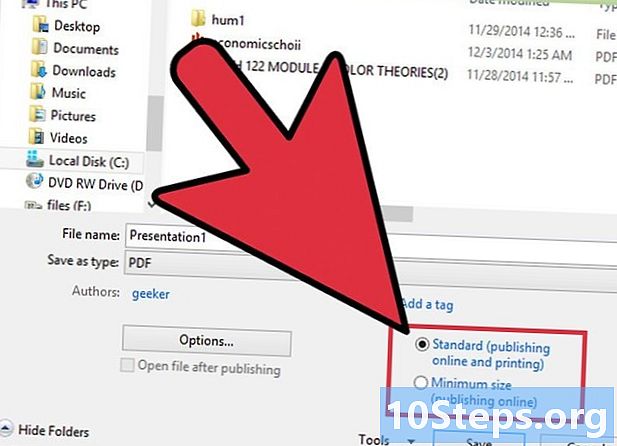
Optimoi PDF-tiedosto. Tallenna tiedosto tarpeitasi parhaiten vastaavassa muodossa tekemällä yksi seuraavista:- Jos haluat korkealaatuista tulostusta, napsauta Vakio (verkkojulkaisu ja painettu),
- saadaksesi minimikokoisen tiedoston (tulostuslaadun kustannuksella), valitse Pienin koko (verkkojulkaisu).
-

Valitse valikko vaihtoehtoja. Tämän avulla voit valita tulostettavan sivun, ilmoittaa, onko tarrat tulostettava, ja valita tulostusvaihtoehdot. valita kunnossa kun olet valmis. -

valita julkaista. Tiedostosi on nyt muunnettu PDF: ksi.
Tapa 3 Muunna käyttö PowerPoint 2011 -ohjelmalla (Macintosh)
-

Valitse painike ennätys. Tämä painike sijaitsee välilehden vasemmassa yläkulmassa ja sitä edustaa mustan levyn kuvake. -

Nimeä tiedosto. Pellolla Tallenna nimellä, kirjoita tiedoston nimi ja valitse sitten tiedoston kohdepaikka valikon avulla missä: . -

Valitse PDF-muoto. Valikossa muoto ikkunasta ennätys, valitse PDF tulostusmuotona. -
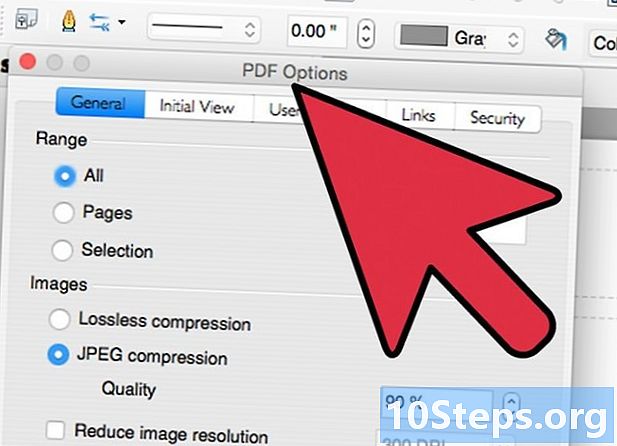
Valitse asetusvalikko. Valitse painike tallennusikkunan vasemmasta alakulmasta vaihtoehtoja. Tämän avulla voit valita erilaisia lähtövaihtoehtoja ja ominaisuuksia. valita kunnossa kun olet valmis. -
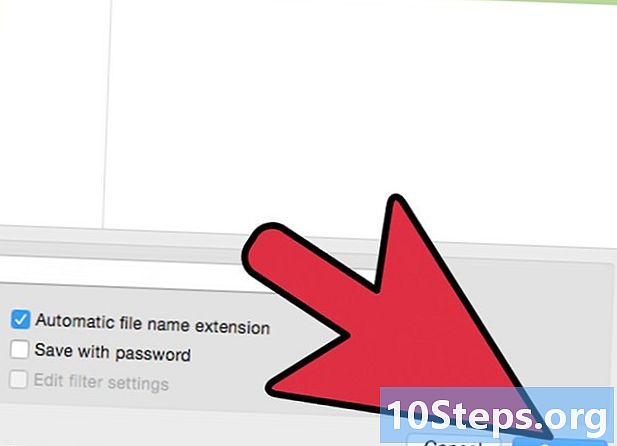
Napsauta ennätys. Tiedosto muunnetaan ja tallennetaan tietokoneellesi.
Tapa 4 Tulosta PDF (Mac)
-
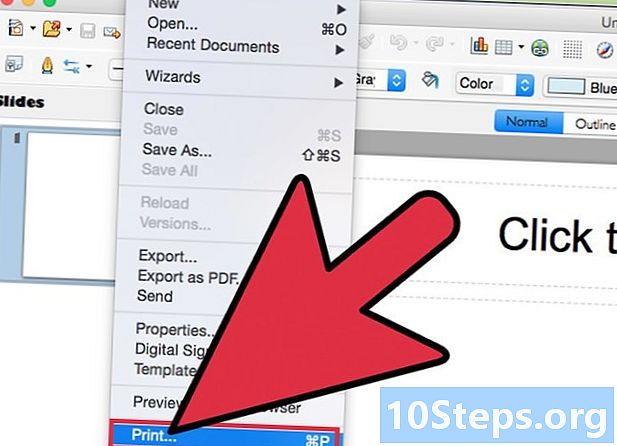
Tulosta tiedosto. Valikossa tiedostonapsauta tulosta. -
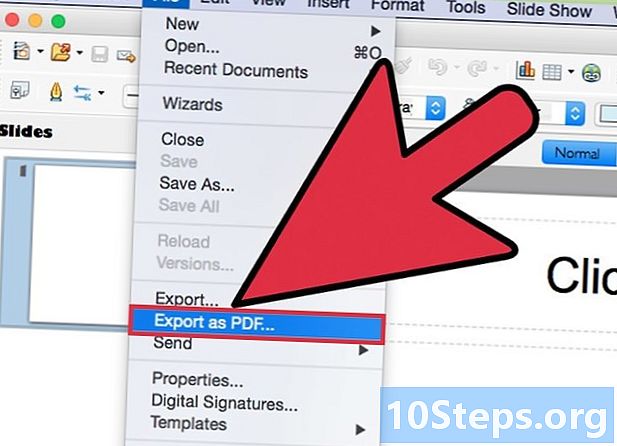
valita PDF. Valitse painike tulostusikkunan vasemmasta alakulmasta Tallenna nimellä. Napsauta sitten Tallenna PDF-muodossa ... -
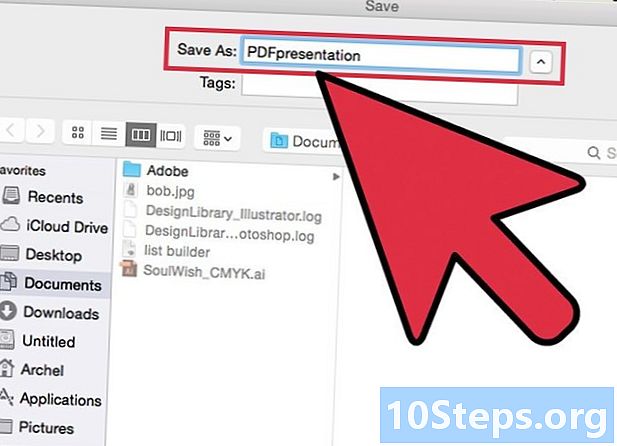
Nimeä tiedosto. Kirjoita rekisteröinnin valintaikkunaan tiedostonimi. Voit myös kirjoittaa otsikon, kirjoittajan, aiheen, avainsanat ja valita tiedoston kohdepaikan. -

valita ennätys. Tiedosto tallennetaan määrittelemääsi sijaintiin.


